Отправка SMS
из MS Outlook
Microsoft Office Outlook 2007-2012 позволяет использовать сервис SMS4B для отправки SMS-рассылок.
Возможности
- Пересылка на мобильный телефон электронных писем, напоминаний и сводок календарей.
- Одновременная отправка электронных писем и SMS.
- Автозаполнение контактов из MS Outlook.
Настройка модуля SMS4B в Outlook
Перед началом настройки нужно зарегистрироваться на сайте (регистрация возможна только для юридических лиц).
Для отправки SMS через MS Outlook, создайте в программе специальную учетную запись, следуя инструкции ниже. Для примера использовались скриншоты MS Outlook 2007.
- Выберите меню «Сервис», затем пункт «Настройка учетных записей».
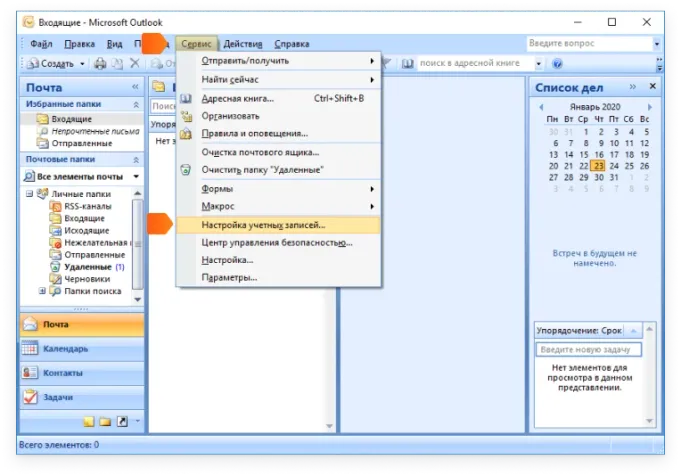
- Во вкладке «Электронная почта» нажмите кнопку «Создать».
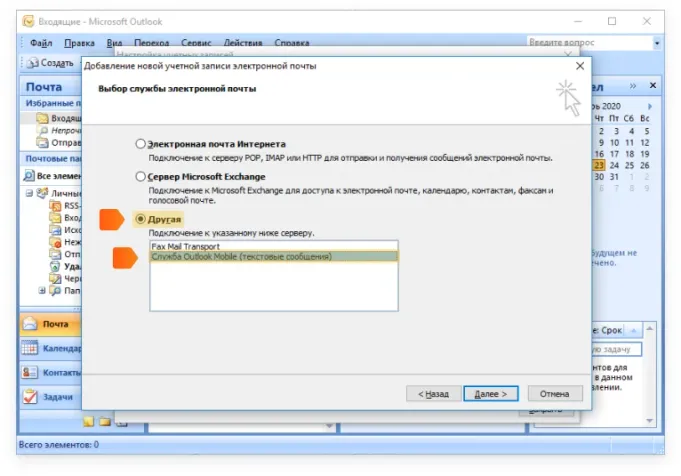
- Поставьте галочку «Настроить вручную параметры сервера или дополнительные типы серверов», затем нажмите «Далее».
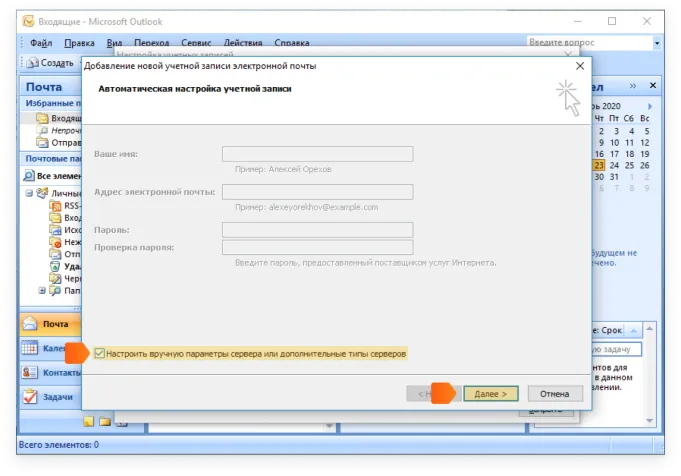
- В открывшемся окне выберите пункт «Другая», затем выделите «Служба Outlook Mobile (текстовые сообщения)», нажмите «Далее».

- В разделе «Сведения о поставщике услуг» укажите в поле «Адрес веб-службы» ссылку «https://sms4b.ru/ws/oms.asmx».
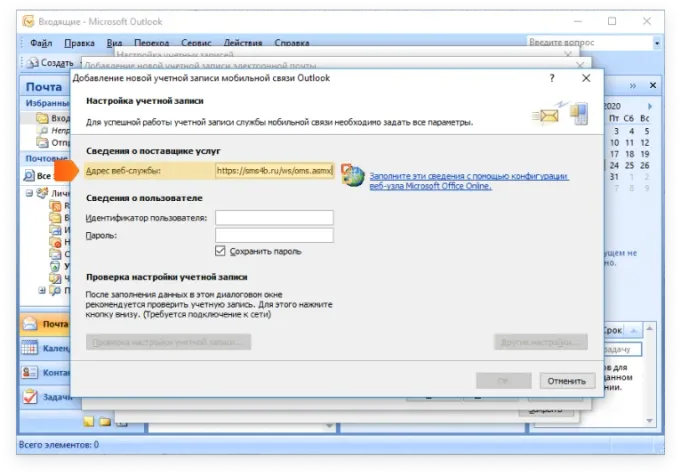
- В разделе «Сведения о пользователе» введите в поле «Идентификатор пользователя» ваш логин на сервисе sms4b.ru, а в поле «Пароль» — пароль для доступа из внешних программ (если не заводили, то пароль от личного кабинета SMS4B).
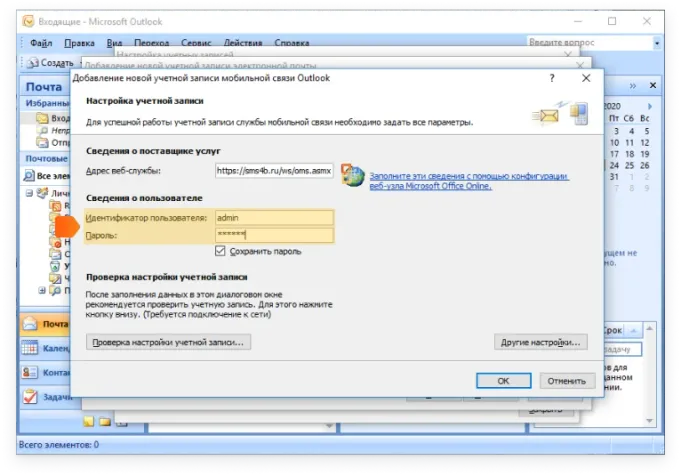
- В случае, если при нажатии на кнопку «Проверка настройки учетной записи» появляется ошибка «Пустой или недопустимый номер телефона…».
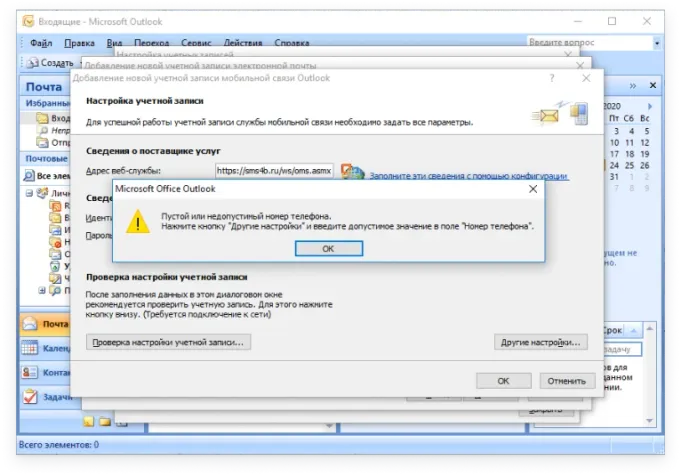
Тогда необходимо нажать «ОК», затем на кнопку «Другие настройки».
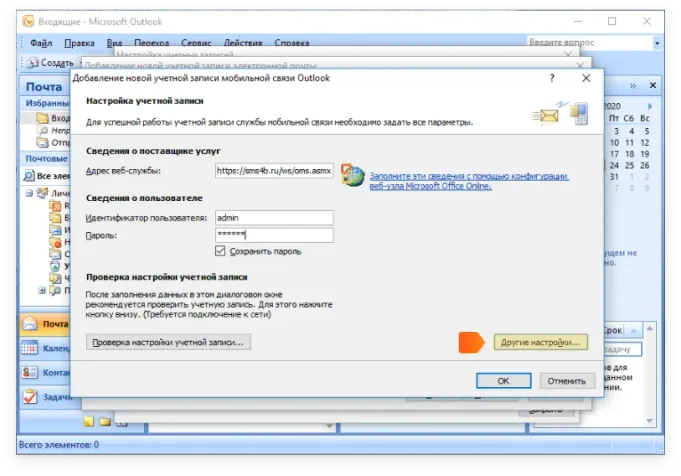
Если в поле «Номер телефона» будет имя, которое было выбрано из имеющихся на сервисе sms4b.ru, то не обращайте внимания на эту ошибку.
Это имя бесплатно заранее заказывается в Личном кабинете sms4b.ru, в разделе «Заказать SMS-имя/номер». От этого имени абоненты будут получать SMS, отправленные вами из MS Outlook.
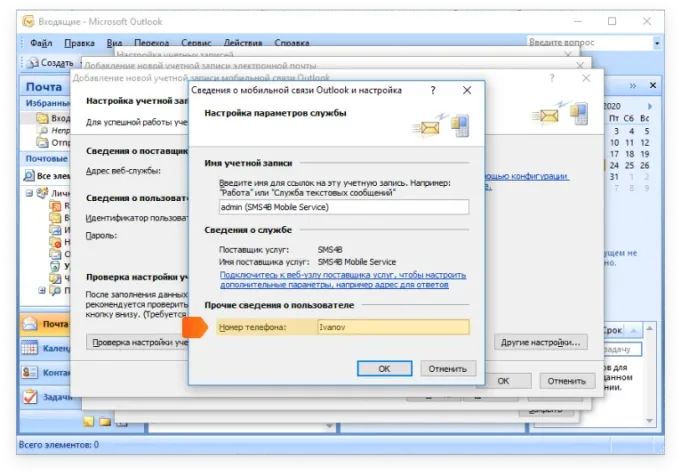
- Для завершения настройки перезагрузите MS Outlook.
Как отправить SMS из Outlook
- В меню «Файл» выберите команду «Создать», потом — «Текстовое сообщение».
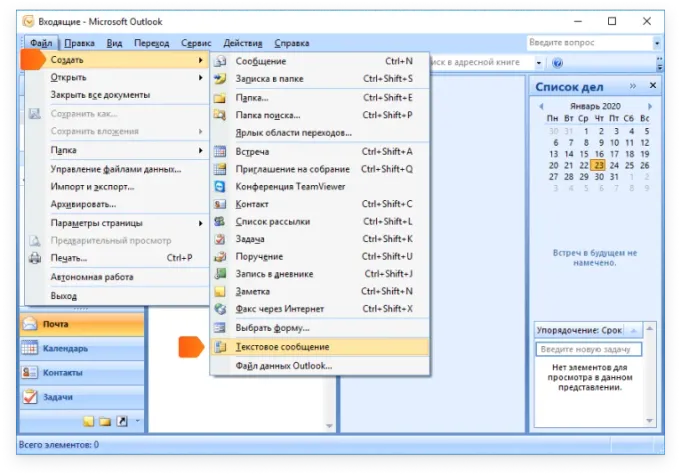
- Введите адрес электронной почты получателя или номер мобильного телефона в поле «Кому».
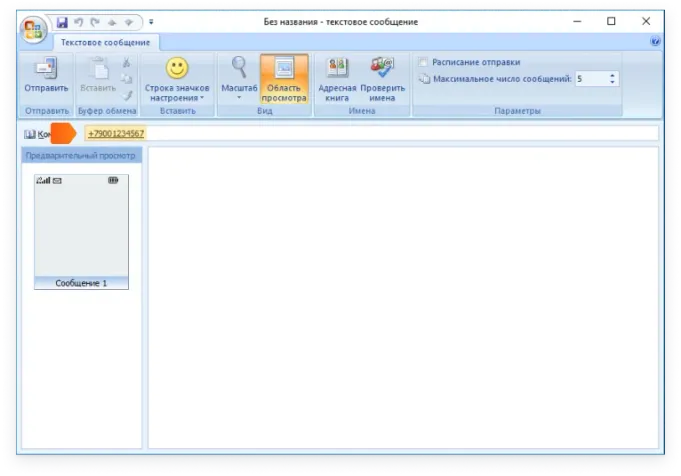
Чтобы найти получателя в адресной книге MS Outlook, нажмите кнопку «Кому...».
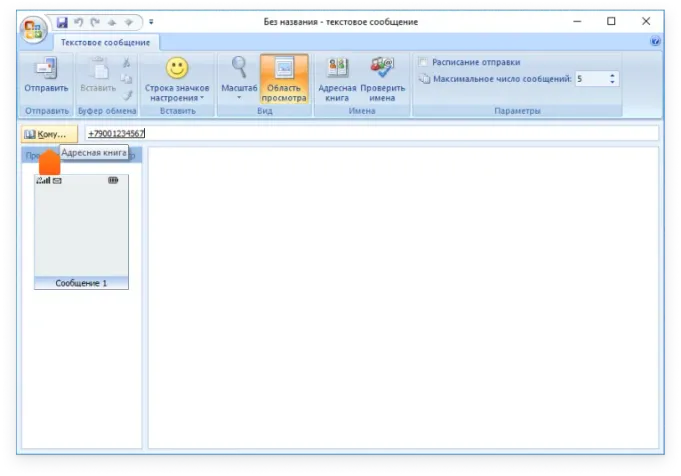
- Введите текст сообщения.
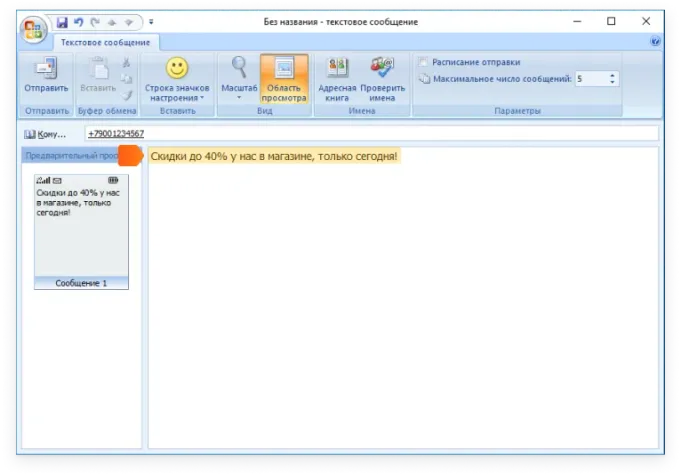
- Нажмите «Отправить».
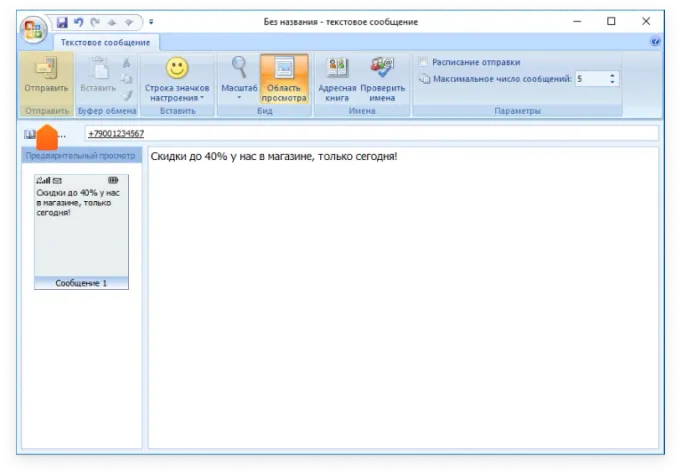
В MS Outlook нет возможности отслеживать количество частей, на которое будет разбито ваше сообщение. Чтобы узнать их количество заранее, воспользуйтесь формой отправки SMS в Личном кабинете.